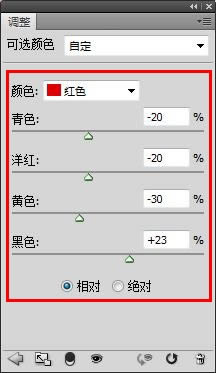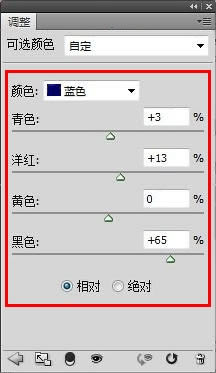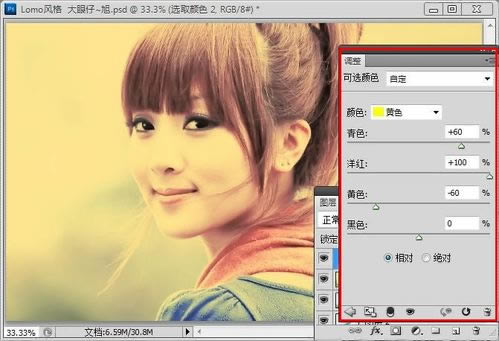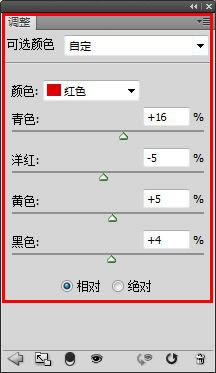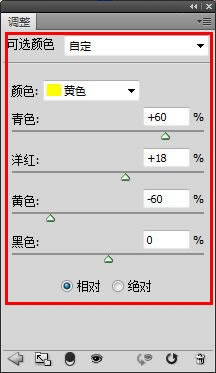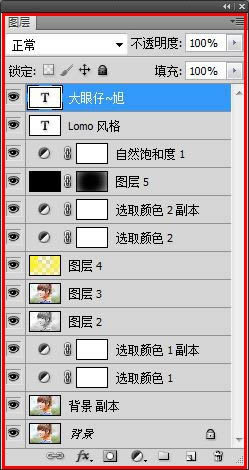使用photoshop設計出LOMO風格圖片的詳細步驟_裝機軟件
發表時間:2023-05-14 來源:本站整理相關軟件相關文章人氣:
[摘要]軟件大小: 49.78MB 軟件版本: 11.0 軟件類型:yesky標簽: 如何將圖片制作成為LOMO風格呢?photoshop幫大家解決,接下來就是使用photoshop制作出LOMO風格圖片...
-
- 軟件大小: 49.78MB
- 軟件版本: 11.0
- 軟件類型:
如何將圖片制作成為LOMO風格呢?photoshop幫大家解決,接下來就是使用photoshop制作出LOMO風格圖片的詳細步驟。
首先我們找出一張圖片。

2
打開照片,按CTRL+J復制一層,得到圖層副本,對人物進行簡單磨皮處理,效果如圖:

創建可選顏色調整圖層,分別調整紅/藍,對臉部和衣服進行色彩調整,參數如圖,效果如圖。
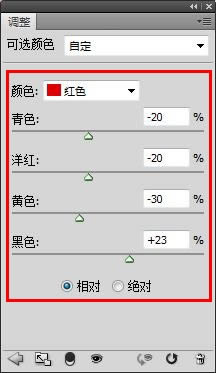
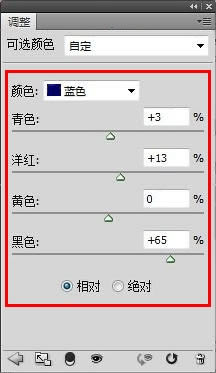

按CTRL+J復制一層可選顏色調整圖層,加強下色彩,效果如圖:

新建空白圖層,按CTRL+SHIFT+ALT+E蓋印空白圖層,轉換到通道面板,選擇綠通道,按CTRL+A全選,CTRL+C復制并轉換到圖層面板,新建空白圖層按CTRL+V粘貼,并設置圖層的混合模式為柔光,圖層不透明度為40%,這一步是為了加強照片的清晰度,效果如圖:

新建空白圖層,并蓋印圖層,按CTRL+SHIFT+ALT+2(CS5版本)調出圖層高光選區,并執行反向選擇,新建空白圖層,并填充黃色(fff110),效果如圖:

創建可選顏色調整圖層,對黃色進行調整,參數如圖,效果如圖:
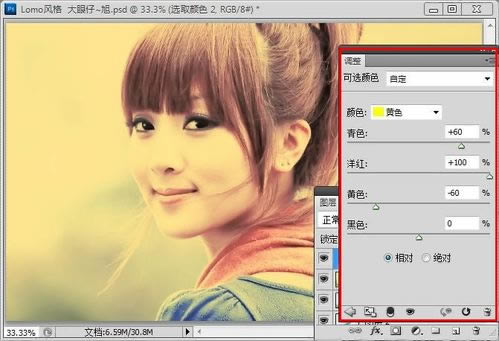
再創建可選顏色調整圖層,分別對紅色/黃色進行調整,參數如圖,效果如圖:
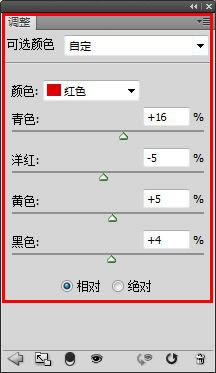
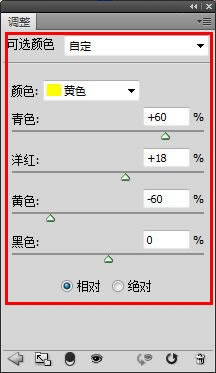

新建一個圖層,填充黑色,按Alt添加圖層蒙版,用白色畫筆在邊角涂抹,為照片制作暗角。效果如圖:

照片色彩還不夠強烈,我們創建自然飽合度調整圖層,參數如圖,效果如圖:

對細節處理一下,完成最終效果,下面是圖層參考。
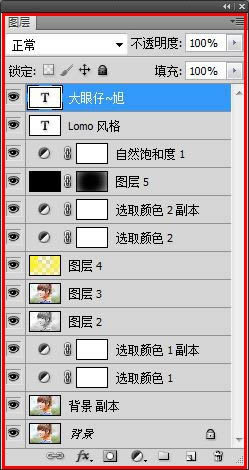
OK了,這個就是最終的效果圖~~~~(可以做上個性簽名哦~~)

上文就是小編講解的使用photoshop制作出LOMO風格圖片的詳細步驟,大家都學會了嗎?
裝機軟件,全自動在線安裝過程,無需電腦技術,小白在家也可自己完成安裝,純凈穩定,裝機必備之選!